在画板上选择切片后,执行“对象”→“切片”→“切片选项”命令;或用切片选择工具双击“存储为Web和设备所用格式”对话框中的切片,可以打开“切片选项”对话框。在“切片选项”对话框中可以选择切片类型并设置对应的选项。图12-12 “无图像”类型选项图12-13 “HTML文本”类型选项......
2023-10-16
Illustrator CS6为菜单命令和工具按钮提供一套标准的键盘快捷键。在Illustrator CS6中不仅可以定制快捷键,还可以改变键集中的某个快捷键。熟练应用快捷键能加快绘制和处理图形的效率,使鼠标从单击工具箱和菜单命令这些繁忙的工作中解放出来。
下面通过详细讲解设置快捷键的方法和步骤。
(1)执行“编辑”→“键盘快捷键”命令,弹出如图1-28所示的“键盘快捷键”对话框。
(2)在该对话框中选择“工具”下拉菜单中的“工具”或“菜单命令”选项,在对话框下部的列表栏中就会出现相应的各个详细快捷键。
(3)在快捷键列表找到要修改的快捷键,单击进入编辑状态,如图1-29所示。然后,输入新的快捷键,这样就自定义了新的快捷键。当开始编辑快捷键之后,对话框中的“键集”选项由“Illustrator默认值”键集变为“自定”键集。
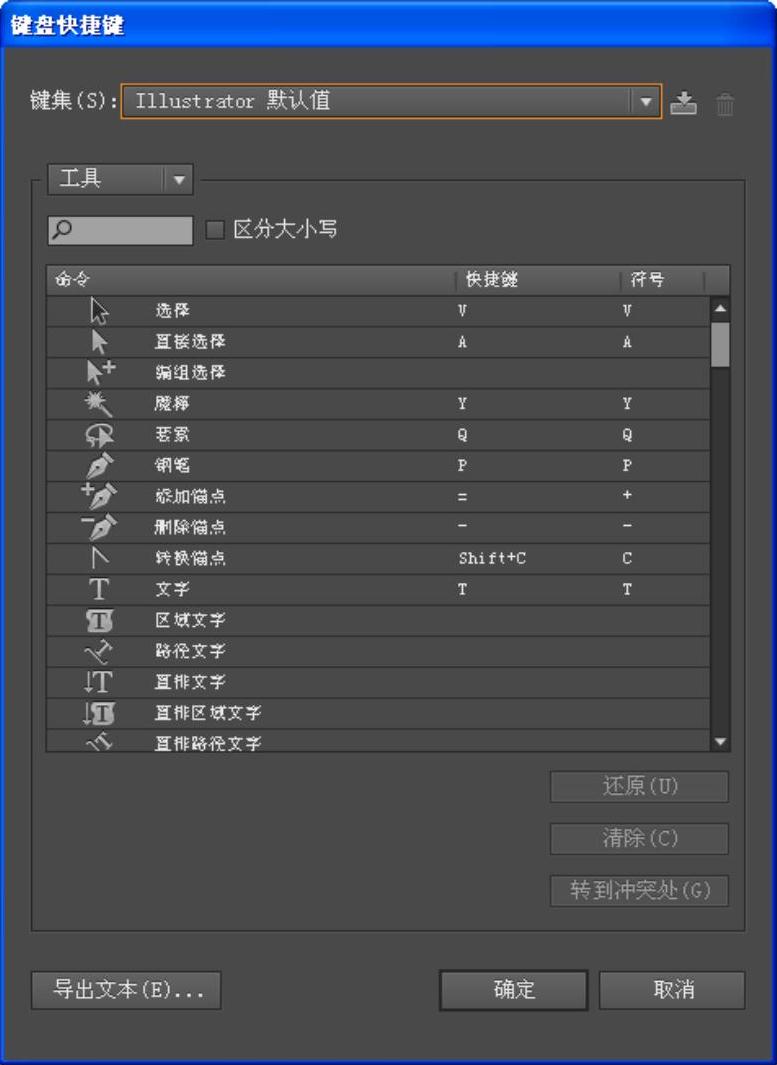
图1-28 “键盘快捷键”对话框
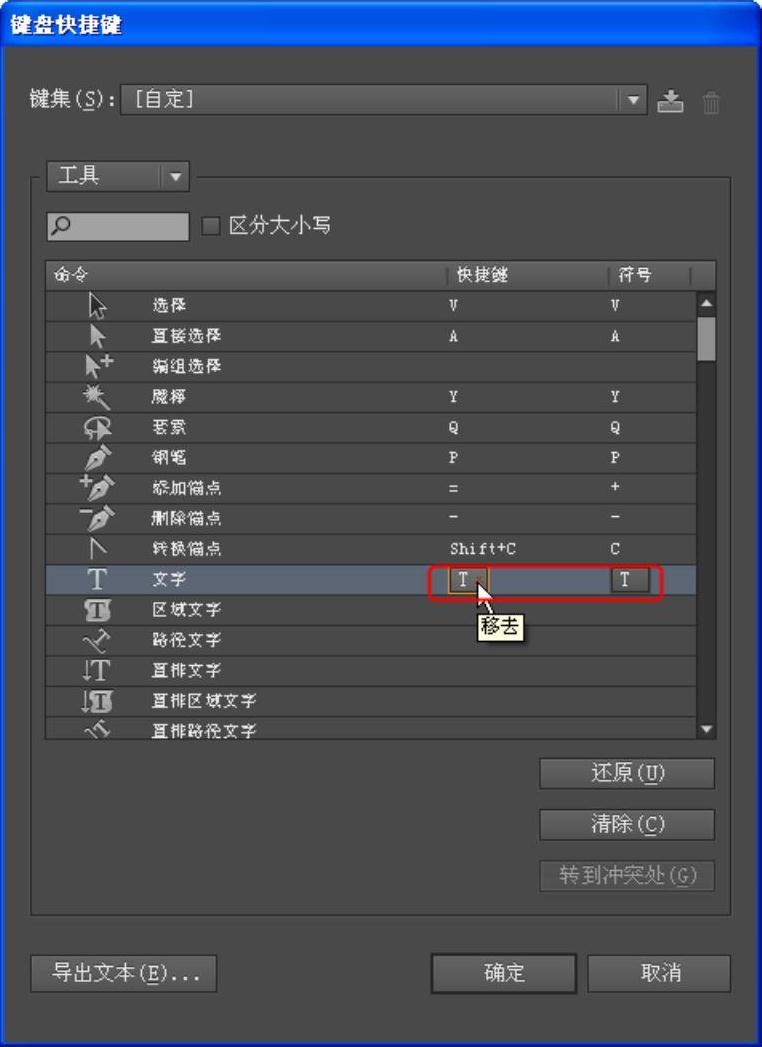
图1-29 编辑快捷键
(4)如果用户修改的快捷键已经被用于另一个命令或者工具,或者输入的快捷键不正确,在对话框左下角的空白区域会显示一个更改设置的警告信息,如图1-30所示。

图1-30 更改快捷键的警告信息(www.chuimin.cn)
(5)设置了新的快捷键后,旧的快捷键随之被清除。单击“还原”按钮可以撤销快捷键的更改,或者单击“转到冲突处”按钮指定其他命令或工具的快捷键。
(6)选择列表中的快捷键,单击“清除”按钮,或单击如图1-29所示的“移去”按钮,可以删除选中的快捷键。
(7)单击对话框中的“存储”按钮 ,在弹出的“存储键集文件”对话框中输入文件名并单击“确定”按钮,如图1-31所示。这时,被编辑的快捷键被存储为一个新的键集,随时可以进行调用。
,在弹出的“存储键集文件”对话框中输入文件名并单击“确定”按钮,如图1-31所示。这时,被编辑的快捷键被存储为一个新的键集,随时可以进行调用。
(8)在“键集”下拉菜单中选择一个创建的键集,单击“删除”按钮 。这时,弹出警告对话框,单击“是”按钮可以删除选择的键集,如图1-32所示。
。这时,弹出警告对话框,单击“是”按钮可以删除选择的键集,如图1-32所示。
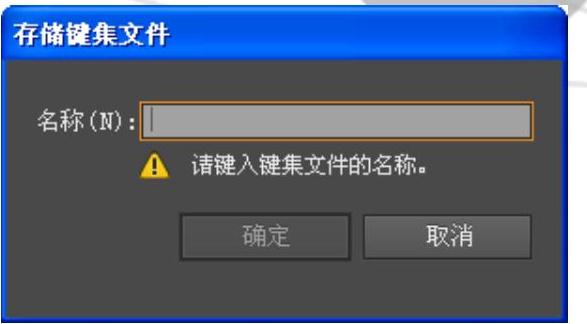
图1-31 保存键集
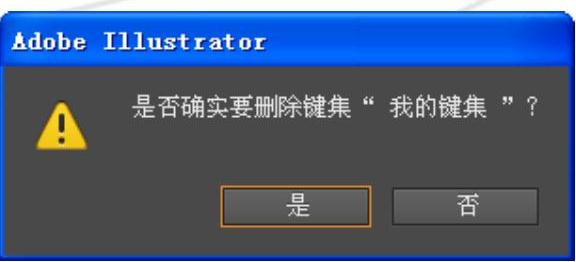
图1-32 删除键集
(9)单击“导出文本”按钮弹出“将键集文件存储为”对话框,将当前显示的键集输出为文本文件。在对话框中为文件进行命名和设置保存路径后,单击“保存”按钮,将键集导出为一个文本。这样,以便打印出来和他人共享,或便于记忆。
(10)完成了快捷键设置之后,单击“确定”按钮退出对话框。

在画板上选择切片后,执行“对象”→“切片”→“切片选项”命令;或用切片选择工具双击“存储为Web和设备所用格式”对话框中的切片,可以打开“切片选项”对话框。在“切片选项”对话框中可以选择切片类型并设置对应的选项。图12-12 “无图像”类型选项图12-13 “HTML文本”类型选项......
2023-10-16

通过设置数值轴,可以控制每个轴上显示的刻度线,改变刻度线的长度,并添加标签。图10-34 数值轴选项图10-35 图表的刻度值设置效果●:刻度值用来确定数值轴、左轴、右轴、下轴或上轴的刻度线的位置。选择“忽略计算出的值”选项,可以手动设置刻度线的位置,包括刻度的最小值、最大值和标签之间的刻度数量。例如,设置前缀为“#”,后缀为“项”,生成的柱形图表的数值轴标签效果如图10-38所示。......
2023-10-16

图8-11 选择画笔类型图8-12 书法画笔选项在画笔形状编辑器中,可以通过鼠标指针直接拖移编辑器中的画笔,从而改变画笔的形状。图8-13 画笔编辑器和变量预览窗口图8-14 散点画笔选项●:该选项的数值可以定义路径两侧对象与路径之间的接近程度。该选项仅适用于有数位板的情形。图8-15 “毛刷画笔选项”对话框●:在该选项文本框中输入画笔的名称。可以使用与其他毛刷画笔选项相同的方式来设置此属性。......
2023-10-16

分别选择这12个命令,都可以进入“首选项”对话框对Illustrator CS6的预制进行相应的调整。该对话框中的各选项的功能详细介绍如下:●:该选项用于设置标尺的度量单位。......
2023-10-16

图12-39 “打印”对话框在“打印”对话框的顶部是打印公共选项,在这3个选项中可以分别设置打印预设、打印机的类型和PostScript打印机描述文件。选择“小结”选项卡可以查看和存储打印设置小结。单击“自动旋转”按钮打印机将默认设置页面方向。图12-40 标记和出血选项图12-41 印刷标记3.输出在输出选项卡中可以设置分色模式,并为分色指定药膜、图像曝光和打印机分辨率,如图12-42所示。图12-43 图形选项在“路径”组中可设置图稿中的曲线精度。......
2023-10-16

4.丰富的路径处理功能Illustrator CS6作为一个矢量绘图软件,Illustrator具有丰富的路径处理功能,可以对路径进行切割、合并、对齐、分布、挖空和叠加等多种处理,从而使设计者具有由简单路径得到复杂路径的功能。......
2023-10-16

Illustrator CS6的工作界面简单明了,易于操作,主要由标题栏、菜单栏、工具箱、控制面板、面板、页面区域、可打印区域、状态栏等部分组成,如图2-1所示。图2-1 Illustrator CS6工作界面Illustrator CS6的工作界面主要组成如下:●:标题栏的左侧是当前运行程序的名称,右侧是控制窗口的按钮。......
2023-10-16

Step1.选择下拉菜单命令,系统弹出图2.5.1所示的“映射键”对话框,单击按钮。图2.5.1 “映射键”对话框图2.5.2 “录制映射键”对话框Step3.试运行快捷命令。在图2.5.1所示的“映射键”对话框中,先在列表中选取刚创建的快捷命令pe2,再单击按钮,可进行该快捷命令的试运行,如发现问题,可单击按钮进行修改或者单击按钮将其删除,然后重新创建。......
2023-06-20
相关推荐